Jak smazat své cookies a historii v Safari v iOS 8
Při procházení Internetu stáhne váš webový prohlížeč určitá data, která pomohou s výkonem webu ve vašem zařízení. Udržuje také historii webů, které jste navštívili, aby vám v budoucnu umožnil přístup k nim. Tato data však nejsou trvalá, takže je můžete kdykoli smazat, pokud si již nepřejete mít tyto informace ve svém iPhone.
Přesná metoda pro mazání dat z webových stránek se mírně lišila od verze k verzi iOS, takže metoda popsaná v naší příručce níže je konkrétně zaměřena na uživatele se zařízeními, která používají operační systém iOS 8. Pokud používáte iOS 6, můžete místo toho postupovat podle tohoto průvodce. Kroky pro iOS 7 najdete zde.
Mazání historie a dat webových stránek ze Safari na iPhone 6 v iOS 8
Kroky v tomto článku byly provedeny na zařízení iPhone 6 Plus v systému iOS 8. Provedením těchto kroků se z prohlížeče Safari odstraní veškerá vaše historie procházení, soubory cookie a další data prohlížení. Pokud jste nakonfigurovali iCloud tak, aby synchronizoval informace Safari mezi vašimi zařízeními, odstraní také tyto kroky historii Safari z ostatních zařízení přihlášených k vašemu účtu iCloud.
Krok 1: Klepněte na ikonu Nastavení .

Krok 2: Přejděte dolů a vyberte možnost Safari .
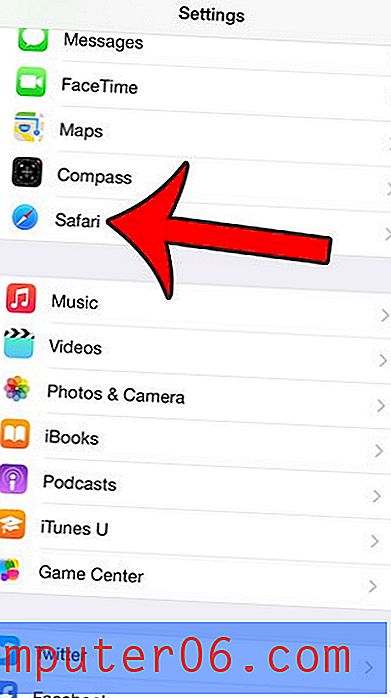
Krok 3: Přejděte dolů a klepněte na tlačítko Vymazat historii a data webových stránek .
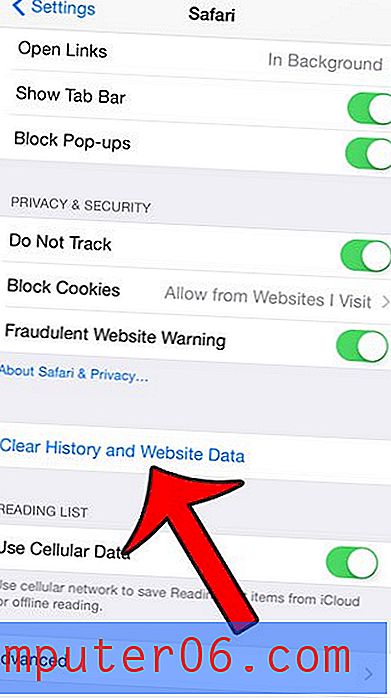
Krok 4: Stisknutím červeného tlačítka Vymazat historii a data potvrďte, že si přejete vymazat tato data ze zařízení.
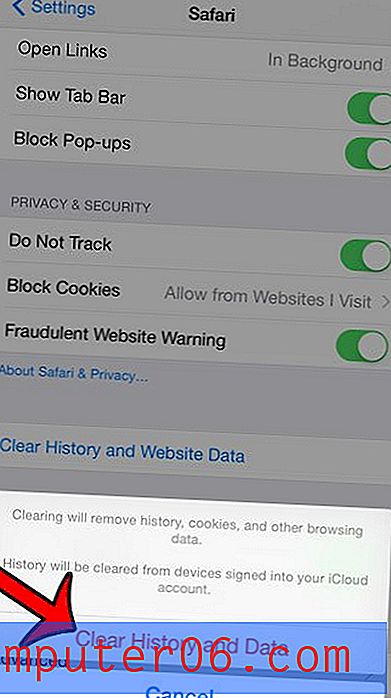
Používali jste soukromé prohlížení v prohlížeči Safari v systému iOS 8 a jste zmateni tím, jak to vlastně funguje? Metoda ukončení soukromé relace procházení se v systému iOS 8 změnila a po přepnutí zpět na normální procházení se ve skutečnosti nezavře. Kliknutím sem se dozvíte, co musíte udělat pro úplné ukončení soukromého prohlížení na iPhone s iOS 8.



